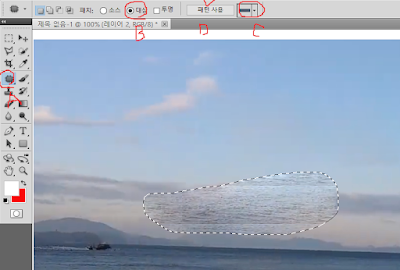마산시 산호동 위치한 본원은 소수인원의 과외식 개별적인 수업방식을 통해 확실한 학습효과를 목표로 하고 있습니다. 오랜강의 경험을 바탕으로 일반인들이 접하기 힘든 3D분야및 컴퓨터그래픽분야를 친숙하게 공부할수있도록 하고있으며 마,창 기계공업단지의 필수 분야인 오토캐드의 기본교육에 충실하고있습니다. 항상 열려있습니다. 누구나 시작할수있습니다. 감사합니다. 등록 제 마 2076호
2022년 11월 11일 금요일
포토샵 TIP- 이미지 복구 이번엔 패치도구 말고 복구브러시로 해볼까요?
포토샵 TIP- 이미지 수정이 이렇게 간단해? 패치(PATCH)도구를 이용해볼까?
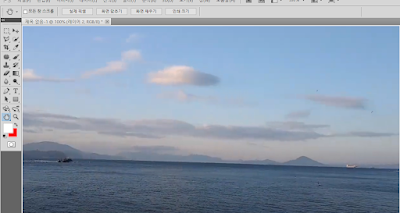
2022년 11월 10일 목요일
컴퓨터 그래픽의 이해- RGB,CMYK이게 무엇인가요?
컴퓨터 그래픽을 하시는 분이라면 항상
듣게되는 용어 입니다. 포토샵,일러스트
작업시 어떤모드에서 작업할것인가?
RGB,CMYK?
오늘 포스팅에서는 RGB,CMYK에 대해
알아 보겠습니다.
먼저 RGB는 주로 TV나 모니터에서
사용되는 색상으로 각 화소의 색상을
빛의 삼원색인 Red, Green, Blue의
세 가지를 혼합하는 방식으로 최대
1680만 가지의 색 구현이 가능합니다.
아래 그림에서 처럼 3가지 색을 섞으면
흰색이 나오므로 "가산혼합"이라
합니다.
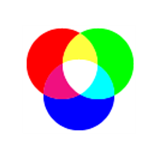 |
| RGB |
자 이그림에서 보듯이 빨강색(R),초록색(G)
파랑색(B) 이 세가지 색상이 빛의 삼원색인데
이 세가지 색상을 모두 섞으니 중앙에 보시면
흰색이 나타나는 것을 알수 있습니다.
색상이 맑고 깨긋해보이죠?
그래서 주로 RGB모드로 작업시는 보통
홈페이지처럼 화면으로 보여지는 작업물을
작업할때 사용하는 모드입니다.
다음은 CMYK에 대해 알아보겠습니다.
주로 인쇄용으로 사용되는 색상모드로
잉크(물감)의 삼요소인
Cyan, Magenta, Yellow로 구성되어 있습니다.
실제로 3요소를 혼합하면 검정이 나오므로
"감산혼합"이라 합니다. 하지만 인쇄를
해보면 어두운 갈색계열의 색이 나오므로
검정을 표현하기 위해 Black을 추가한
색상모드입니다. 따라서 보통 출판색이라
부릅니다.
 |
| CMYK |
위 그림을 보시면 Cyan, Magenta, Yellow
즉 색을 섞을수로 검게 되는게 보이시죠?
즉 어떤작업을 하느냐에 따라
색상 모드가 달라지는 것입니다.
포토샵작업시 모드는 RGB모드와 CMYK
모드 이 외에도 검은색과 흰색만으로
이루어진 비트맵모드와 이 비트맵모드에
회색이 첨가된 그레이스케일모드도
있습니다. 그레이 스케일 모드는 보통
우리 흑백사진 생각하시면 됩니다.
여러가지 모드가 있는데... 일단
이번 포스팅에서는 RGB,CMYK에 대해서
이해하시는데 조금이나마 도움이 되셨으면
좋겠습니다.
-감사합니다.-
일러스트 TIP- 색이 화려하죠? 그라디언트 사용방법 입니다.
단계를 표현한 그라디언트에 대해
알아보겠습니다. 사용법은 거의
포토샵과 동일합니다.
물론 약간 차이는 있지만 ..
일러스트 뿐만 아니라 포토샵에서도
그라디언트는 보통 색상의 변화에
따은 입체효과를 표현할때 자주
활용합니다.
개체를 선택후 도구상자에서
그라디언트도구(A)를 클릭합니다.
그다음 도구상자 하단의 중간부분(B)
를 클릭해주어야만 선택한 물체에
그라디언트가 적용됩니다. 위에 화면에
보이는 개체는 선형그라디언트가
적용된 예시 입니다.
(E)부분에서 선형그라디언트 선택후
(F)부분을 더블클릭해서 원하시는
색상을 선택하시면 됩니다. 그라디언트
자체가 색상이 변화되는 모습을 나타내는
도구이므로 최소색은 2가지 입니다.
색상을 추가하고 싶으시면 (F)옆 빈공간
을 클릭하시면 계속 추가할수 있습니다.
제거하고 싶으시면(F)선택후 아랫방향으로
드래그 하시면 색상을 제거할수 있습니다.
(G)부분이 보통 중간에 위치해 있는데
마우스로 좌우로 움직여서 색상이
변화되는 모습의 치우침정도를
지정할수있습니다. 또한 (H)부분의
불투명도를 조절해 특정색 부분을
투명하게 조절도 가능합니다. 각도도
변형할수 있읍니다.
보통 그라디언트 적용시 C에서D 이렇게
물체에 맞게 주어야만 그라디언트
팔레트의 색이 동일하게 적용됩니다.
다음은 원형그라디언트에 대해
알아보겠습니다.
사용법과 동일합니다. 물체선택후
A-->B-->C 순으로 클릭후
색상을 지정해주시면 됩니다.
이번에는 방사형그라디언트로 마치
원형처럼 적용된것을 볼수 있습니다.
선형과 마찬가지고 색상,불투명도
위치, 모두 적용 가능합니다. 앞에
말씀드렸듯이 포토샵이나 일러스트
모두 이 그라디언트는 보통 물체에
색상의 음영을 이용한 입체적 표현시
많이 이용됩니다.
생활상식 TIP- 아~등이 왜 가렵죠?
샤워도 자주하고 나름 가습기도
사용하고 습도조절도 신경쓰는데
가끔 등이 가려워서 이유를 찾아보게
되었습니다. 보통 일반적인 견해는
나이가 들면 가렵다는데...
어떨땐 괘찮고...일단 젊었을때는
등을 긁은 기억이 없는데 보통 40대
중반이 넘어서면 증상이 나타난답니다.
모든분들이 그런건 아니고. 나이가
들면 피부속 수분이 없어지면서 \
피부의 각질이 많아지는데 각질이
늘어나면 늘어날수로 가려움증은
증가한답니다. 늘어난 각질이 모공을
막기도하고 염증반응도 늘어나
가려움증을 유발하는데 이러한
각질이 가장 많이 생기는 부위가
바로 등 부위랍니다.
등 부위가 우리몸의 피부중에서
피지선이 적은 부위이고 건조해지기
쉽고 나이가 들어감에 따라 등 근육의
움직임이 줄어들고 혈액순환이
떨어지면서 모공속 노폐물이
잘빠져나가지 못하게 되어 염증반응이
일어나면서 가려움증이 증가한답니다.
또한 내분비계 질환중 갑상선질환이나
위염등의 질환, 만성적인 아토피나 피부염
등이 있는경우에도 등가려움증이
심해질수 있답니다.
일단 등이 가렵다고 계속 긁으면 등에
상처나 염증이 지속적으로 생기면서
피부가 더 얇아지는 결과를 가져오므로
피부가 얇아지면 더 작은 자극에도
민감하게 반응할수 있답니다.
최선책은 긁지말고 보습제를 충분히
발라주고 적당한 운동과 스트레칭으로
등근육을 자주 움직이고하는게 좋답니다.
결국은 나이가 들면 나타나는 현상같네요
나이가 들수록 움츠리지 말고 활동적이고
몸관리에 신경써야 되겠습니다.
블로그를 포스팅하면서 평소 관심없던
것들도 하나 하나 알아간다는 점이
너무나 좋네요
-감사합니다.-
출처: 강한피부과의원 수원
2022년 11월 9일 수요일
생활상식 TIP-겨울철 생각나는 군고구마 점심으로 어때요?
평상시는 좋아하지 않는데..
날씨가 추워지면 왠지 생각나는
군고구마.. 예전엔 군고구마 장사
하시는 분도 간혹 있었는데..이제
요즘은 통 보이질 않네요
그래서 인터넷에서 군고구마
만드는 냄비도 사서 해보고
나름 괜찮았어요 연기가 좀나서
그렇지..
에어프라이어로 시도해보니
이것 역시 괜찮았어요..고구마
생각난 김에 맛있는 군고구마
효능과 칼로리에 대해 한번
알아봤어요.
군고구마1개(중형)안에 186칼로리가
있답니다. 칼로리를 분석해보면:
4% 지방, 92% 탄수화물, 5% 단백질
역시 탄수화물이 많네요.
껍질 제거하고 삶은 경우는
1 개 (중형)안에 115칼로리가
있답니다. 칼로리 분석해
보면 2% 지방, 91% 탄수화물,
7% 단백질이있답니다. 삶으니
칼로리가 떨어지네요.
으깬 감자 (건조상태) (1 컵)안에
220칼로리가 있답니다.칼로리 분석은
47% 지방, 46% 탄수화물,
8% 단백질이 있으며 ....
음 같은 고구마인데도 요리방법및
조건에 따라 칼로리가 다르네요
그래도 탄수화물이 많이 있으니
먹고나면 포만감이 ....
효능으로는 면역력을 강화할수 있고
에너지를 공급할수 있고나트륨배출및
활성산소제거해준답니다.
일단 인터넷에서 검색해보니 일반적으로
군고구마 보다는 삶거나 쪄서 먹는것이
좋다는 의견이 많네요.
아무튼 군고구마에 대해 한번 살펴
보았습니다.
어디로 가면 되나요?
포토샵 TIP(팁)-포토샵에서 일러스트처럼 경로따라 문자기입하는 방법에 대해 알아봅니다.
마산CAD디자인학원 이번시간에는 포토샵에서 일러스트처럼 경로즉 패스를 따라 문자를 기입하는 방법에 대해 알아보겠습니다. 위 그림에서 보시면 일러스트에서는 문자도구의 다양한 입력방식에 의해 쉽게 경로를 따라 문자가 기입되게 할수 있습니다. 즉 문자도...

-
유투브 구독신청~ 알림설정~ 좋아요. 감사합니다. 오늘은 셀이 병합된 경우에 셀크기가 달라 순번입력시 자동채우기 핸들을 적용하면 에러가 발생하게 되는데 이를 쉽게 순번매기는 방법에 대해 알아 보겠습니다. 함수로는 MAX함수와 동일데이터 입력 하는 ...
-
유투브 구독신청~ 알림설정~ 좋아요. 감사합니다. 오늘 저녁에 경남 마산에 있는 마산대학교에서 축제를 한다는 소식이 들려오네요. 일기 예보에 오늘오후부터 비가온다더니 다행이 오지 않네요. 한번 가볼까 말까 고민만 하고 있었는데 퇴근하고 집에 ...
-
영동군 영동읍 영동천2길 61 화요일 오후입니다. 큰일을 치르고 늦은 점심을 위해 식당을 고르다가 지인분 추천으로 가게 되었네요. 한우갈비탕 가성비 맛집이라 하네요. 영동초등학교 근처입니다. 길가에 주차공간이 되어 있어서 주차도 편리합니다. ...